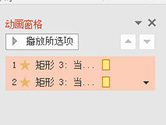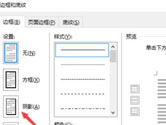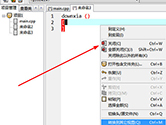Word2016怎么设置护眼模式 页面颜色设置了解下
扫描二维码随身看资讯
使用手机 二维码应用 扫描右侧二维码,您可以
1. 在手机上细细品读~
2. 分享给您的微信好友或朋友圈~
经常使用Word2016处理文档的用户来说,长时间的白底黑字界面看久了眼睛会受不了,那么你可以将页面设置一个比较护眼的颜色,从而缓解眼部疲劳,下面就来教教大家如何设置。
【操作方法】
首先我们在菜单栏中,点击上方的【设计】>【页面颜色】,在里面选择【其他颜色】。
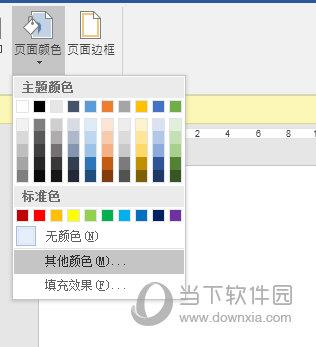
然后你就可以在颜色框中设置一个比较护眼的颜色,下面为大家推荐几款RGB颜色。

绿豆沙 #C7EDCC RGB(199, 237, 204)
银河白 #FFFFFF RGB(255, 255, 255)
杏仁黄 #FAF9DE RGB(250, 249, 222)
秋叶褐 #FFF2E2 RGB(255, 242, 226)
胭脂红 #FDE6E0 RGB(253, 230, 224)
海天蓝 #DCE2F1 RGB(220, 226, 241)
葛巾紫 #E9EBFE RGB(233, 235, 254)
极光灰 #EAEAEF RGB(234, 234, 239)
青草绿 #E3EDCD RGB(227, 237, 205)
设置好后你的页面颜色就变成了护眼模式啦,非常的简单。

以上就是Word2016设置护眼模式的操作方法了,值得注意的是,页面颜色的设置并不会影响打印的效果,打印还是默认白底,所以就不用担心。
-
饿了么商家版怎么开店 看完你就学会了
有些小伙伴还不清楚软件该怎么开外卖店,所以今天小编就为大家带来
-
PPT2016如何设置幻灯片动画 教你几步快速添加
很多新手用户对PPT2016的新版界面感到陌生,不知道如何给里面的要
-
Word2019怎么设置阴影边框 设为阴影样式方法
Word2019是一款专业的文字处理软件。我们可以在里面对文字进行各
-
DevC++如何建立头文件 创建工程的方法
Dev-C++是一款功能强大的C语言集成开发环境,用户可以利用这款软件